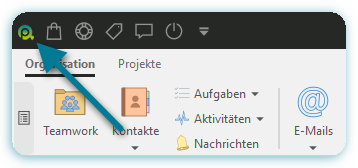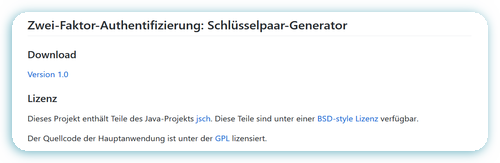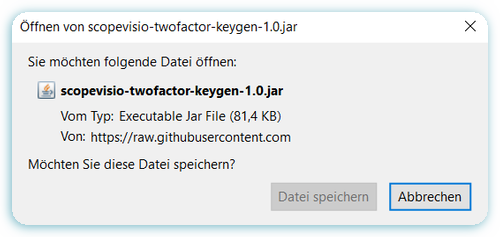Anleitung: Zwei-Faktor-Authentifizierung
|
Wenn Sie prima! verwenden, müssen Sie ein Passwort eingeben, um die Anwendungen nutzen zu können. Für ein zusätzliches Plus an Sicherheit bietet prima! optional auch eine Zwei-Faktor-Authentifizierung an. Dabei ist zusätzlich zu einem Passwort noch ein individuelles, kryptographisches Schlüsselpaar erforderlich. Die prima!-Anwendung bekommt einen öffentlichen Schlüssel, zu dem Sie persönlich auf Ihrem individuellen Computer einen privaten Schlüssel besitzen. Nur mit „zwei Faktoren“, nämlich Passwort und Schlüssel, öffnet sich die Tür zu Ihren Daten. Für maximale Sicherheit sollte jeder Benutzer und jeder von diesem verwendete Computer ein eigenes Schlüsselpaar besitzen. Sie benötigen eine aktuelle Java-Version, um diese Funktion nutzen zu können. |
|
Zwei-Faktor-Authentifizierung vorbereiten
Schlüsselpaar beschaffen
Jeder Benutzer kann sich sein eigenes Schlüsselpaar beschaffen. prima! stellt Ihnen unter diesem Link ein kleines Tool zum Download bereit. Dabei handelt es sich um einen Schlüsselpaar-Generator von unserem Kooperationspartner. Klicken Sie auf den Download-Link für die aktuelle Version des Schlüsselpaar-Generators. Das Tool wird in Ihren Download-Ordner heruntergeladen.
|
|
|
Führen Sie einen Doppelklick auf die Datei aus, um ein Schlüsselpaar zu erstellen.
Anschließend finden Sie in demselben Ordner, in dem der Schlüssel-Generator liegt, auch Ihren öffentlichen Schlüssel (Dateiendung .pub) sowie sein privates Gegenstück.
Es ist sinnvoll, den privaten Schlüssel an einer anderen Stelle zu speichern.
Zwei-Faktor-Authentifizierung hinzufügen
Es gibt zwei Möglichkeiten, die Zwei-Faktor-Authentifizierung einem Benutzer hinzuzufügen.
Möglichkeit 1 - als Administrator
|
|
Diese Funktionen können nur prima!-Benutzern mit Administrator-Rechten ausgeführt werden. |
Klicken Sie in der Menüleiste auf Administration. Wählen Sie im Abschnitt Benutzerverwaltung den Menüpunkt Benutzer verwalten.
Hier erkennen Sie in der Spalte 2-Faktor-AUTH ob bei einem Benutzer die Zwei-Faktor-Authentifizierung aktiviert ist (grüner Haken).
- Markieren Sie den Benutzer und klicken auf die Schaltfläche Bearbeiten.
- In der Zeile Zwei-Faktor-Authentifizierung wählen Sie Einrichten.

- Im folgenden Formular wählen Sie die Schaltfläche Hinzufügen und wählen den öffentlichen Schlüssel (Endung auf pub) aus.
- Markieren Sie den Schlüssel und klicken in der Spalte Pfad zur privaten Schlüsseldatei auf den kleinen Dreieckspfeil.

- Wählen Sie den privaten Schlüssel aus und klicken auf Öffnen.
Zwei-Faktor-Authentifizierung aktivieren
1. Markieren Sie die Zeile mit dem eingetragenen Schlüsselpaar und wählen Authentifizierung testen.
2. Sobald links unten in der Ecke eine Erfolgsmeldung erscheint, klicken Sie auf Aktivieren.
Zwei-Faktor-Authentifizierung deaktivieren
Markieren Sie die Zeile mit dem eingetragenen Schlüsselpaar und wählen Sie Deaktivieren.
Schlüssel löschen
Markieren Sie die Zeile mit dem eingetragenen Schlüsselpaar und wählen Sie Alle Schlüssel löschen.
Möglichkeit 2 - als Standard-Benutzer
Klicken Sie im Systemmenü auf Mein prima!. Im Abschnitt Erweitert finden Sie die Zeile Zwei-Faktor-Authentifizierung.
- In der Zeile Zwei-Faktor-Authentifizierung wählen Sie Einrichten.

- Im folgenden Formular wählen Sie die Schaltfläche Hinzufügen und wählen den öffentlichen Schlüssel (Endung auf pub) aus.
- Markieren Sie den Schlüssel, und klicken in der Spalte Pfad zur privaten Schlüsseldatei auf den kleinen Dreieckspfeil.
- Wählen Sie den privaten Schlüssel aus und klicken auf Öffnen.
Zwei-Faktor-Authentifizierung aktivieren
1. Markieren Sie die Zeile mit dem eingetragenen Schlüsselpaar und wählen Authentifizierung testen.
2. Sobald links unten in der Ecke eine Erfolgsmeldung erscheint, klicken Sie auf Aktivieren.
Zwei-Faktor-Authentifizierung deaktivieren
Markieren Sie die Zeile mit dem eingetragenen Schlüsselpaar und wählen Sie Deaktivieren.
Schlüssel löschen
Markieren Sie die Zeile mit dem eingetragenen Schlüsselpaar und wählen Sie Alle Schlüssel löschen.
|
|
Diese Funktion kann von allen Benutzern in den eigenen Einstellungen ausgeführt werden. |
Schlüssel verloren - was tun?
Wenn ein Benutzer seinen Schlüssel verloren hat, kann ein Administrator in der Benutzerverwaltung die Zwei-Faktor-Authentifizierung für ihn deaktivieren. Der betreffende Benutzer kann sich dann einen neuen Schlüssel besorgen. Sollte der Administrator selbst seinen Schlüssel verloren haben, kann er prima! über unseren Support entsperren lassen.